Outlook(WEB版)[Outlook on the web]で自分のメールボックスに共有メールボックスを追加して確認する方法です。
複数のメンバーでメールを共有する時に便利な機能ですので、必要に応じて使ってみてください。
目次
Outlook(WEB版)で共有メールボックスを自分のメールに追加
Outlook(WEB版)にログインします。
左側にサイドバーが表示されます。(お気に入りやフォルダー、グループなどがある箇所)
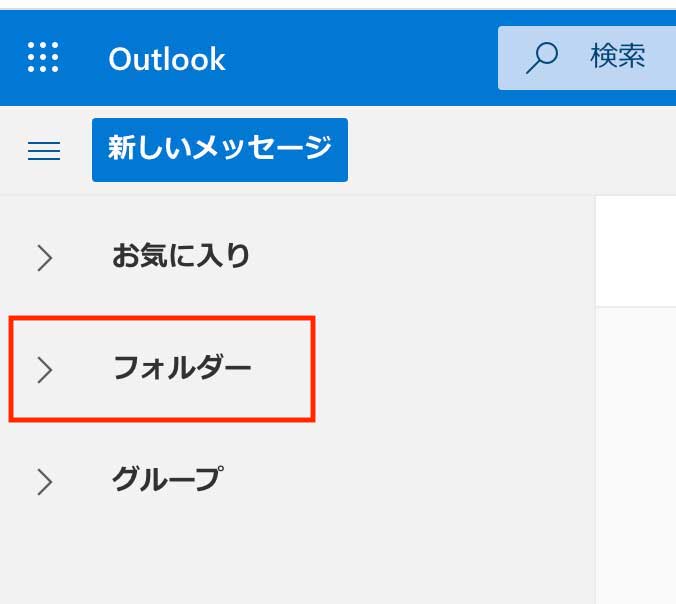
サイドバーの「フォルダー」を右クリックしてポップアップメニューを表示します。
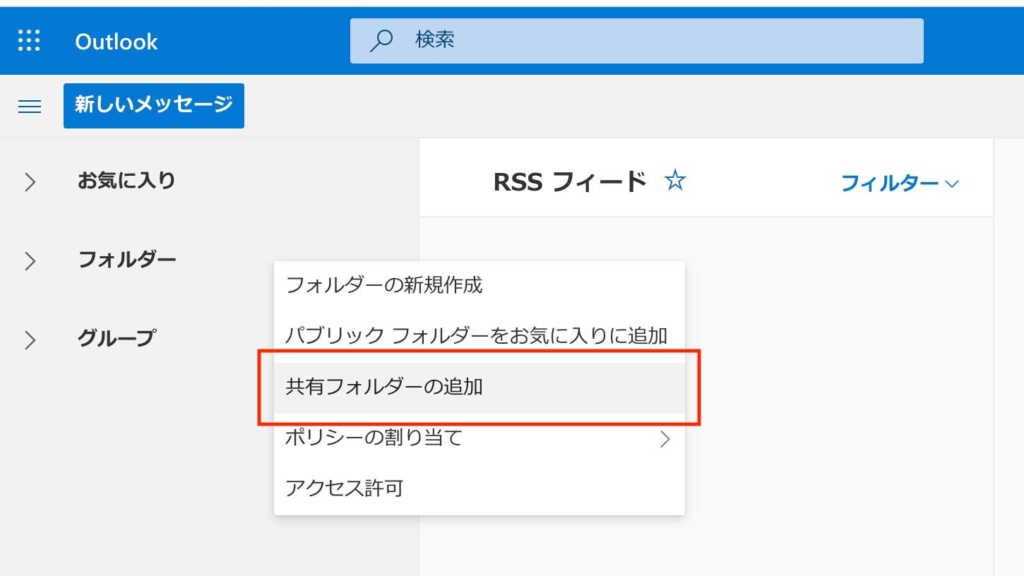
ポップアップメニューにある「共有フォルダーの追加」を選択します。
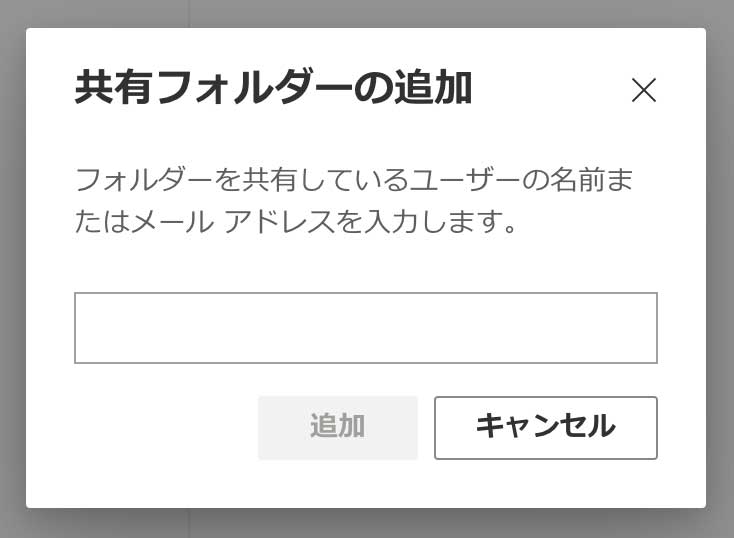
上記のようなダイアログボックスが表示されますので、共有したい「メールアドレス」または「名前」を入力します。
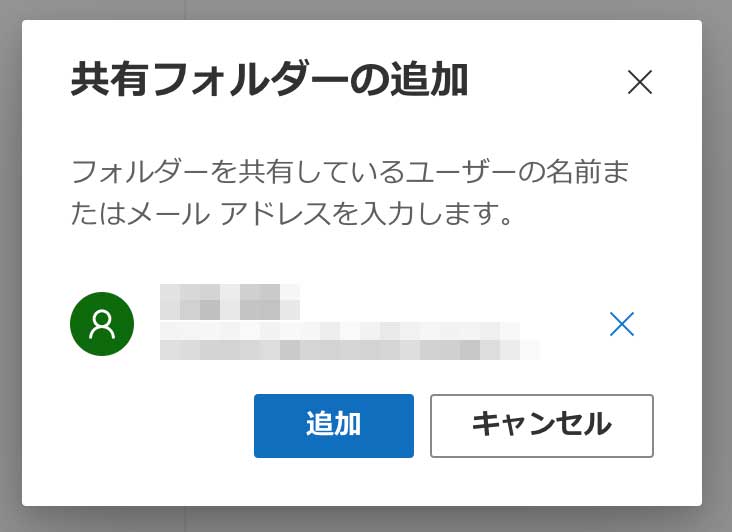
上記のように共有したいメールボックスが表示されますので「追加」をクリックします。
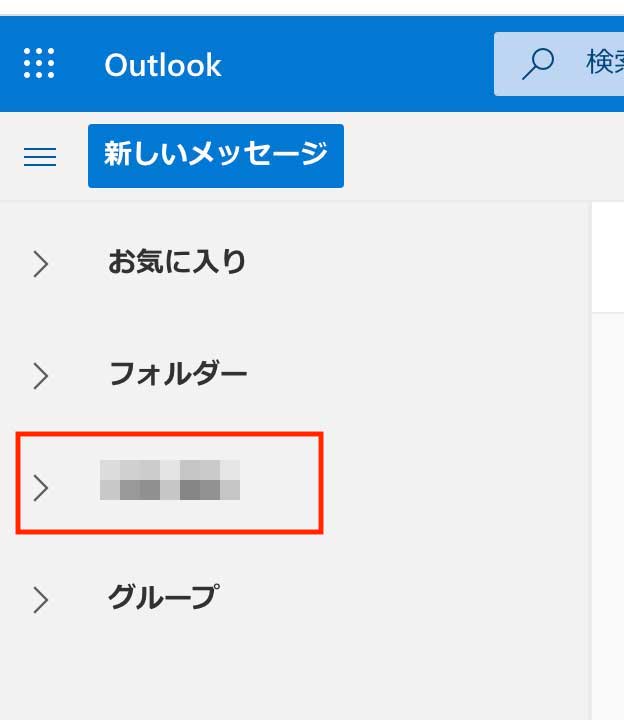
するとさっきまでなかった箇所に「共有メールボックス」が表示されます。
以上で共有メールボックスを自分のメールに追加するして、確認する事ができるようになります。
便利な機能ですので必要に応じて使ってみてください。


